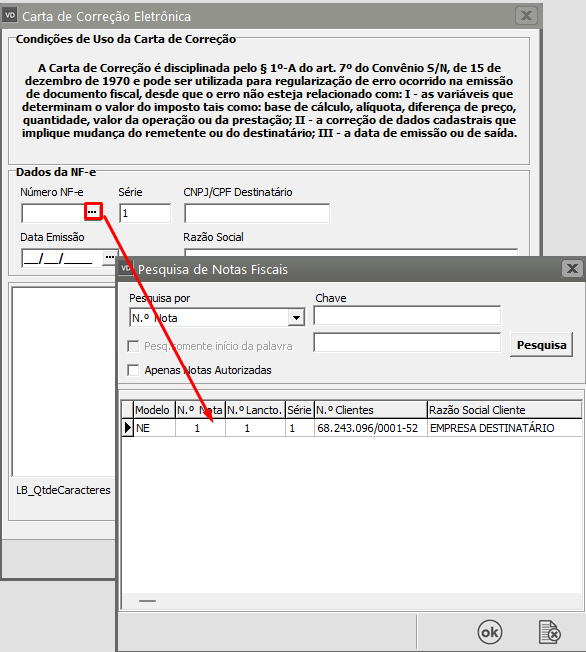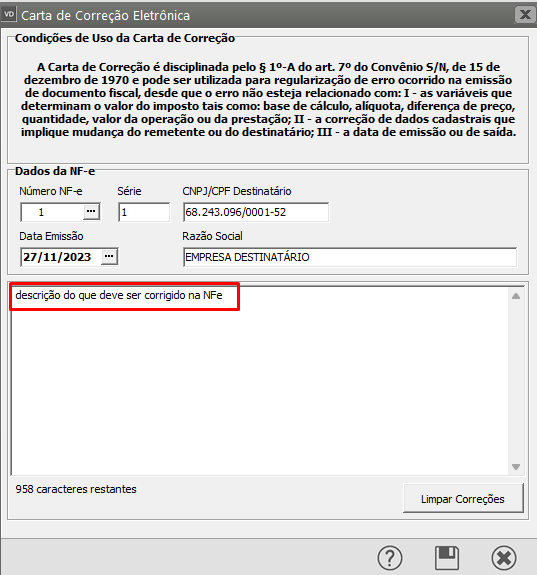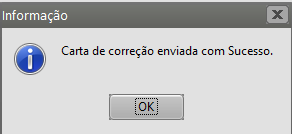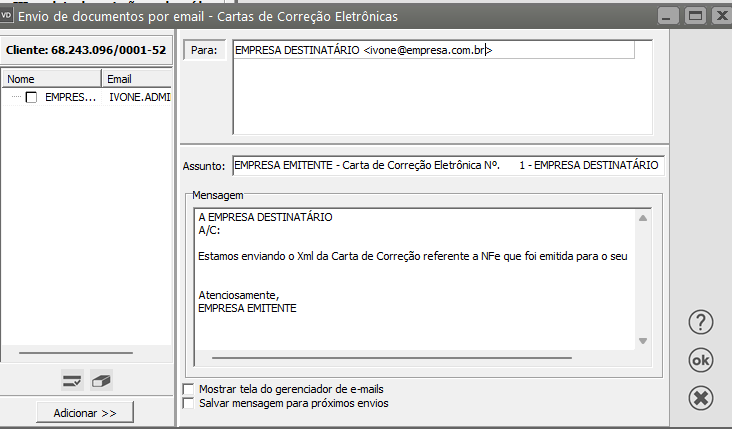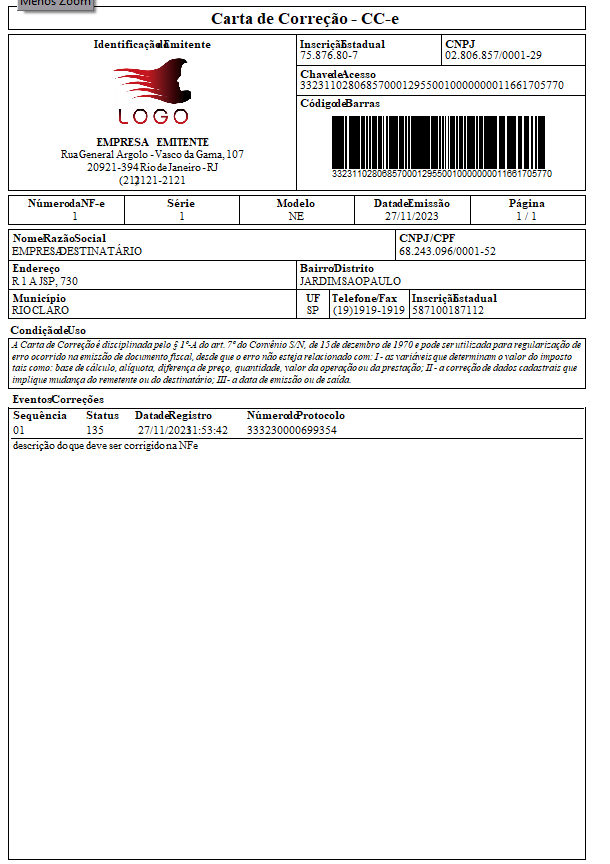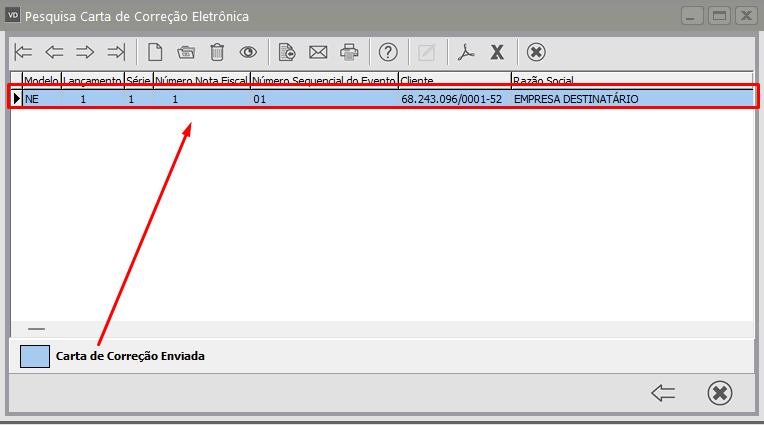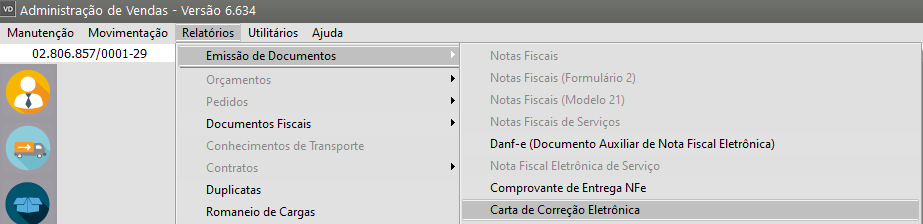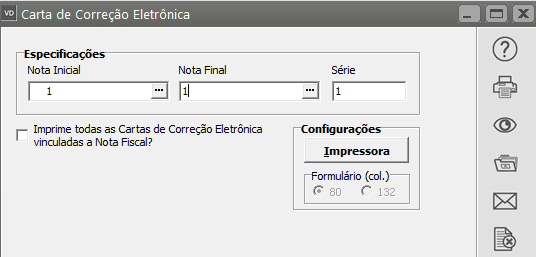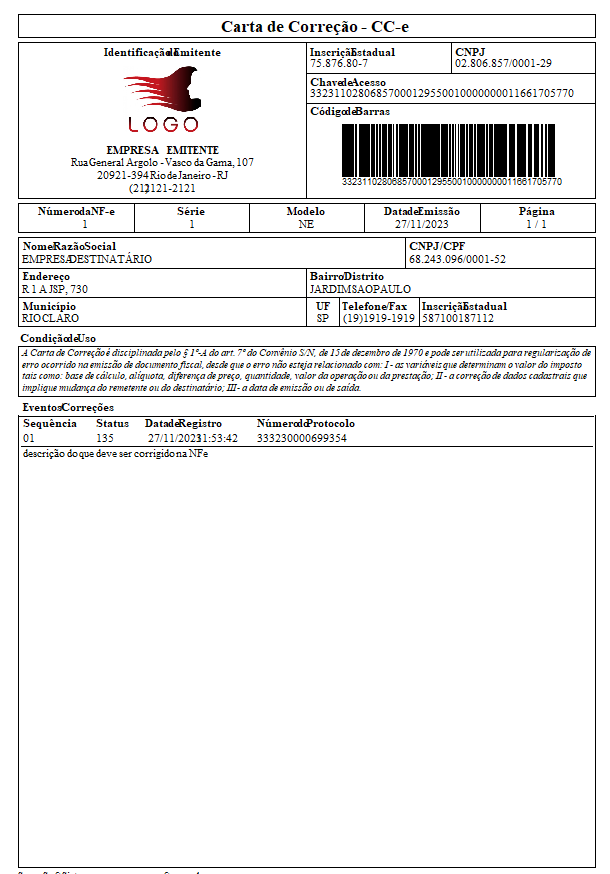Emitindo Carta de Correção Eletrônica
Para que você cadastrar a Carta de Correção:o de uma nota fiscal eletrônica, acesse o menu Movimentação>Carta de Correção Eletrônica
Digite ou clique no DLG (três pontinhos) para pesquisar o número da NFe que terá a Carta de Correção Eletrônica (CCE) cadastrada
Observação
Só poderá ser cadastrada uma CCE para uma nota fiscal já transmitida e autorizada pela SEFAZ
Em seguida de4fina o que deverá ser corrigido na nota fiscal,
Salve o cadastro.
O Sistema irá questionar se você deseja realizar o envio da Carta de Correção Eletrônica ao SEFAZ
Clique em SIm
Após o envio será apresentada a mensagem Carta de Correção enviada com Sucesso
Em seguida o Sistema apresentará a tela para que você envie por email a CCE
Se no cadastro do destinatário o endereço do email estiver preenchido, esse endereço virá preenchido automaticamente
Em seguida será apresentada a mensagem Deseja Imprimir a CCE
No grid das CCE aquela que já foi enviada para a SEFAZ ficará na cor azul
Se após cadastrar a CCE você não der continuidade ao processo, poderá fazê-lo posteriormente acessando os botões de atalho do menu de Manutenção da CCE
Enviar CCE para a SEFAZ
Enviar CCE por email
ParaImprimir imprimira umaCCE
A Impressão poderá ser realizada também no menu Relatórios>Emissão de correçDocumenhto>Carta de Correção não é necessário nenhum cadastro prévio. Deve-se preencher os dados de acordo com o documento que necessita de retificação, e as retificações devem ser informadas na segunda aba.Eletrônica
Defina a Nota
Peça a visualização/impressão